在Microsoft Teams中手动更新非常简单。打开桌面版后,点击右上角的个人头像,在下拉菜单中选择“检查更新”。系统会自动检测并下载最新版本,完成后通常需要重新启动Teams以应用更新。如果检测不到最新版本,可以前往Microsoft官网重新下载安装包手动覆盖安装,确保保持Teams处于最新状态,以获得最佳性能和安全保障。
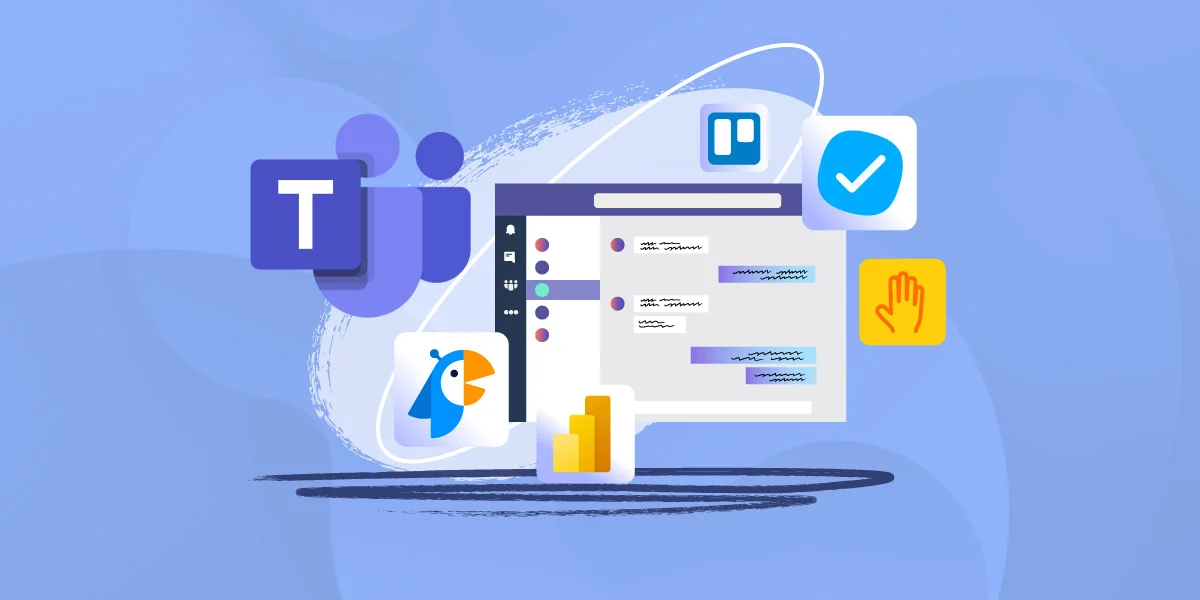
手动更新前的准备与版本确认
查看当前Teams版本号
-
通过客户端设置查看: 用户可以在Teams桌面客户端的右上角点击个人头像,然后进入“关于”或“检查更新”菜单,在此界面能够清晰看到当前安装的版本号,这样可以帮助用户判断自己所使用的版本是否为最新,避免重复更新或使用过时版本带来的兼容性问题。
-
使用命令行或系统工具查看: 在Windows中,可以通过“应用和功能”列表或PowerShell命令来查看已安装的Teams版本号;在macOS中,可以进入“应用程序”文件夹并查看Teams应用的信息属性,这种方式适合对系统较熟悉的用户,能够快速定位版本信息。
-
确认版本与功能差异: 通过确认版本号,用户能够进一步对照Microsoft官方发布的更新日志,了解当前版本是否缺少重要功能或安全补丁,从而决定是否需要立即进行手动更新,这种操作在企业或教育环境尤为关键,因为不同版本之间可能存在协作功能差异。
了解新旧版Teams区别与兼容性
-
新版性能优化与界面差异: 新版Teams在性能和界面上通常会有显著提升,例如启动速度更快、内存占用更低以及界面操作更简洁,用户在决定更新时需要了解这些优化点,以便更好地评估更新带来的实际收益。
-
与操作系统的兼容性: 不同版本的Teams对操作系统的要求也有所不同,例如新版可能需要较高版本的Windows或macOS才能正常运行,如果系统版本过低,可能会导致Teams更新后出现崩溃或功能缺失,因此在更新之前必须确认操作系统的兼容性。
-
与插件及第三方工具兼容: 在很多企业场景下,Teams会集成各种第三方插件和工具,不同版本的Teams可能会影响这些插件的运行效果,因此用户在更新前需要了解新旧版对插件兼容性的差异,避免因更新而影响日常工作。
备份设置与确保网络稳定
-
备份个人和团队设置: 在更新之前,用户最好先备份Teams中的个人配置,例如自定义通知、常用团队频道以及聊天记录等,虽然更新一般不会清除数据,但为了防止意外,提前做好备份是一个稳妥的做法。
-
检查网络稳定性: 手动更新Teams通常需要下载较大的安装包,如果网络不稳定,可能会导致下载中断或文件损坏,因此建议用户在有线网络或稳定的WiFi环境下进行更新,避免更新失败后需要重复操作。
-
确认存储空间与系统资源: 在更新前还需要确保电脑硬盘有足够的可用空间,并关闭一些不必要的后台程序,以保证更新过程的顺利进行,如果磁盘空间不足或CPU占用过高,可能会造成安装缓慢甚至失败。

在Windows桌面版手动检查并更新
通过设置菜单检查更新
-
进入个人设置菜单: 在Windows桌面端使用Microsoft Teams时,最常见的手动更新方式是通过应用的设置菜单来操作。用户首先需要打开Teams客户端,并点击右上角的个人头像图标,在下拉菜单中找到“设置”选项。进入设置后,可以在“关于”或“检查更新”的栏目里看到相关按钮。这个入口是Microsoft官方预留的更新通道,操作路径相对固定,适合大多数用户。
-
触发系统检查最新版本: 当用户点击“检查更新”后,Teams会立即在后台调用更新机制,向微软的服务器发送请求,检查是否有更新版本。如果检测到有新版本,应用会自动下载更新包并在后台安装,整个过程无需用户手动干预。更新期间用户依然可以继续参加会议、聊天或编辑文档,不会因为更新而完全中断使用,这也是该方法受欢迎的原因之一。
-
确认更新完成与版本号变化: 更新完成后,客户端会在后台自动重启或提示用户重启,以便新版本生效。用户可以再次进入“设置”菜单,找到“关于Teams”来查看当前的版本号,若版本号已发生变化,则说明更新成功。如果版本号没有更新或依然是旧版本,则可能是网络不稳定导致更新未完整执行,这时需要重新尝试检查更新或使用其他方法来完成。
使用系统托盘图标触发更新
-
找到任务栏托盘入口: 在Windows系统中,Teams通常会在运行时常驻系统托盘(任务栏右下角的小图标区域)。用户需要点击托盘中向上的小箭头,找到紫色的Teams图标,这个图标不仅是应用状态的指示器,同时也是操作入口,能够快速触发更新。
-
右键菜单选择更新操作: 当用户右键点击托盘中的Teams图标时,会弹出快捷操作菜单,其中有“检查更新”或“退出并重新启动以更新”等选项。选择相应的功能后,Teams会自动检测并尝试下载最新版本。这种方式比进入设置菜单更快捷,适合那些已经熟悉Windows托盘操作的用户。
-
更新时保持客户端运行: 使用托盘方式进行更新时,用户必须保持Teams客户端在后台运行,并且确保网络环境良好。如果在下载过程中关闭客户端或断开网络连接,很可能导致更新失败或文件不完整。为了避免这些情况,建议在网络稳定、设备有充足电量的情况下执行更新操作,这样能最大程度保障更新成功率。
无法更新时以管理员身份运行
-
管理员权限的必要性: 在某些情况下,用户会遇到Teams无法正常更新的问题,通常原因是Windows系统权限不足。特别是在企业或教育机构的电脑中,系统往往有严格的权限管理,普通用户账号可能无法对安装目录进行修改,导致更新过程被阻止。此时就需要通过“以管理员身份运行”来获得更高权限。
-
操作方法与注意事项: 用户需要先完全退出Teams客户端,然后在桌面快捷方式或安装目录中找到Teams应用程序图标,右键点击选择“以管理员身份运行”。重新打开后,再进入设置或托盘菜单执行“检查更新”,这时应用会以管理员权限执行更新操作,可以避免权限不足的问题。如果更新成功,Teams会提示重新启动或直接应用新版本。
-
处理更新异常的方法: 如果以管理员身份运行后依然无法更新,问题可能出在其他方面,例如企业的组策略限制、杀毒软件拦截安装过程、或者防火墙阻止Teams与微软服务器的连接。针对这些问题,可以尝试临时关闭安全软件,检查Windows更新服务是否正常运行,或直接前往Microsoft官方下载最新安装包,手动覆盖安装以完成更新。这种方法能够绕过自动更新的限制,确保用户始终可以使用最新版本的Teams,从而获得更稳定的性能和安全保障。
在macOS桌面版手动检查并更新
通过菜单栏检查更新
-
找到菜单栏更新入口: 在macOS系统中,用户打开Microsoft Teams客户端后,可以在屏幕顶部的菜单栏找到“帮助”或“关于Teams”的选项。在这些菜单中通常会包含“检查更新”的功能入口,点击后系统会自动检测当前版本是否为最新,这是最直接的手动更新方式。
-
后台自动下载与安装: 当用户选择检查更新后,Teams会在后台连接微软服务器并下载更新文件,整个过程无需用户手动干预。下载完成后,应用会提示用户重启以完成安装。更新时用户依然可以继续使用部分功能,例如聊天或浏览频道内容,只是在重启应用时才会真正完成更新。
-
确认更新结果与版本信息: 更新完成后,用户可以再次进入菜单栏“关于Teams”界面查看当前的版本号,与之前的版本进行对比。如果版本号发生了变化,说明更新已成功。如果版本号未变,可能是更新未成功下载,此时建议检查网络环境或尝试其他更新方式。
手动下载并覆盖安装
-
从官方下载最新版本: 当内置更新功能无法正常使用时,用户可以选择前往Microsoft官方网站,手动下载适用于macOS的最新Teams安装包。需要注意的是,必须下载与系统架构相符的版本,例如Intel芯片或Apple Silicon(M1、M2系列)版本,确保安装时不会出现兼容性问题。
-
执行覆盖安装操作: 下载完成后,用户只需双击安装包并按照提示拖拽应用到“应用程序”文件夹,这会自动覆盖现有版本。覆盖安装不会删除用户的聊天记录、团队频道和个人配置,因此无需担心数据丢失。这种方法相当于重新安装应用,但能强制替换旧版本,从而保证用户能够顺利获得最新功能和修复补丁。
-
保持更新文件完整性: 在手动下载安装包时,应确保网络稳定并完整下载文件,如果下载中途被中断,安装包可能损坏,导致安装失败或应用无法启动。建议在下载完成后先检查文件大小是否与官网提供的数据一致,以避免因文件不完整造成的后续问题。
处理权限与签名警告
-
系统安全提示的常见性: 在macOS上安装或更新Teams时,系统可能会弹出“无法打开,因为无法验证开发者”或“需要输入管理员密码以继续”的提示。这是因为macOS有严格的安全机制,要求所有应用必须有有效的开发者签名和权限。
-
解决权限限制的方法: 当遇到权限提示时,用户需要输入管理员账户的用户名和密码,以便授权Teams安装或更新。如果提示应用来自不明开发者,可以在“系统偏好设置”中的“安全性与隐私”里选择“仍要打开”,从而绕过阻止。这样可以确保安装顺利进行,但用户必须确认安装包来自官方渠道,避免安全风险。
-
确保签名合法与系统兼容: 新版Teams通常会带有有效的微软数字签名,如果系统仍提示不兼容或签名错误,可能是由于macOS版本过低或系统缓存未更新。此时可以尝试升级macOS到最新版本,或完全卸载旧版Teams后重新安装最新版本,从而消除冲突并确保更新成功。
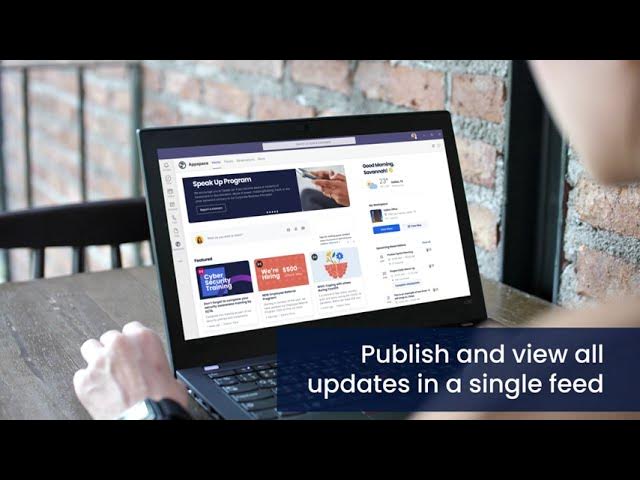
使用离线安装包或企业分发手动更新
从官方下载适配架构的安装包
-
确认系统架构选择正确版本: 在使用离线安装包更新Teams之前,用户需要先确认自己设备的系统架构。Windows电脑可能是x86(32位)、x64(64位)或ARM架构,macOS则分为Intel芯片和Apple Silicon(M1/M2系列)。如果下载的安装包与架构不符,安装过程可能失败,甚至导致程序无法启动。因此在下载前要先进入系统信息界面确认架构类型。
-
前往官方渠道获取更新包: 下载安装包时必须通过Microsoft官方提供的渠道来获取,确保文件安全性和完整性。离线安装包通常会以MSI或PKG的形式提供,下载完成后用户可以直接执行安装操作。相比在线自动更新,离线安装包适合网络环境受限的用户,也方便在多台设备上重复使用,无需多次下载相同的文件。
-
校验文件与准备更新: 下载完成后建议校验文件的大小或哈希值,以避免因网络中断或文件损坏而导致安装失败。随后关闭已运行的Teams客户端,确保后台进程退出,再运行安装包执行更新,这样能最大程度避免冲突,保证覆盖安装顺利完成。
通过命令行静默安装与参数说明
-
静默安装的场景与优势: 在企业或教育环境中,为了提高效率,通常会使用命令行方式批量安装或更新Teams。静默安装的优势在于无需人工干预,安装过程自动完成,用户几乎无感知,不会打断正在进行的工作。
-
常见命令与参数说明: 在Windows环境下,Teams安装包通常以MSI文件的形式提供,用户可以通过命令行输入如“msiexec /i Teams_windows_x64.msi /qn”来执行静默安装,其中“/i”表示安装操作,“/qn”表示完全静默不弹窗。企业管理员还可以加入参数控制安装路径、日志输出或禁止自动更新等,以便根据组织的需求灵活配置。
-
操作注意事项: 在执行静默安装前,需要确保用户已关闭Teams客户端,并且拥有管理员权限,否则可能出现权限不足或安装失败的情况。同时,建议在测试环境中先行验证命令的有效性,再推广到整个组织,避免大规模部署时出现不可预料的问题。
使用MDM或SCCM批量推送更新
-
集中管理的必要性: 对于大型企业或教育机构,单个用户逐一手动更新并不现实,因此通常会借助MDM(移动设备管理)系统或SCCM(System Center Configuration Manager)来实现集中部署和推送更新。这种方式能够确保所有设备保持统一版本,避免因版本不一致导致协作问题。
-
批量推送的流程: 管理员可以将最新的Teams安装包上传至MDM或SCCM平台,然后设定推送策略,例如在夜间或非工作时间进行更新,以减少对用户的影响。客户端设备在连接网络后会自动接收更新并执行安装,整个过程无需用户干预。
-
策略与安全控制: 在推送更新时,管理员还可以设定安装权限、更新失败后的回滚机制,以及日志监控功能,以便实时追踪更新进度和结果。通过这种集中化的管理,既能保证安全性,也能降低技术支持的工作量,从而大幅度提升整个组织的运维效率。
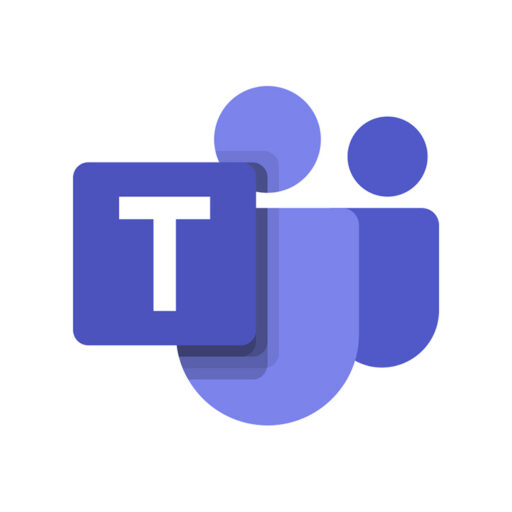
如何在Teams中手动检查更新?
打开Teams桌面版,点击右上角个人头像,在菜单中选择“检查更新”,系统会自动检测并安装最新版本。
Teams更新后需要重启应用吗?
是的,大多数情况下需要重新启动Teams应用,更新内容才会完全生效。
如果Teams没有自动更新该怎么办?
可以尝试手动检查更新,若仍无效,可卸载当前版本并前往Microsoft官网重新下载安装。
如何确认Teams是否为最新版本?
点击头像进入“关于”菜单,选择“版本”,即可查看当前版本号并与官网最新版本对比。